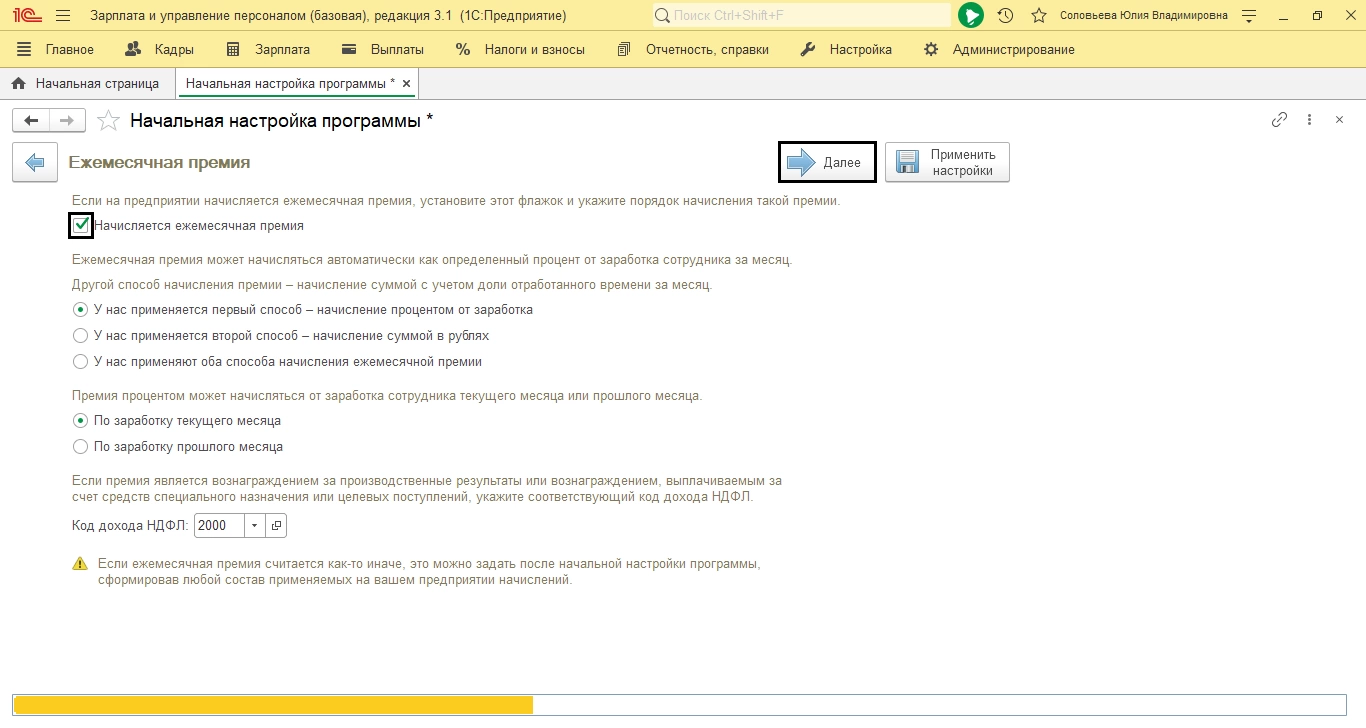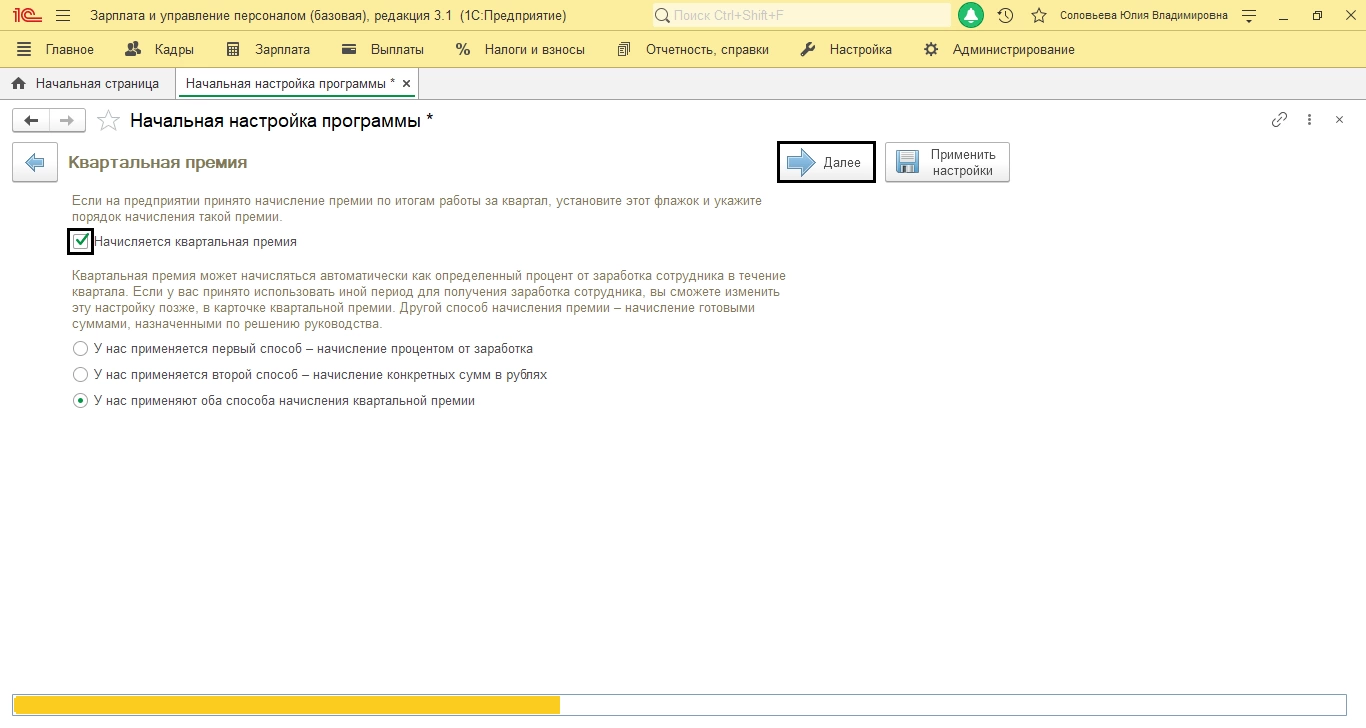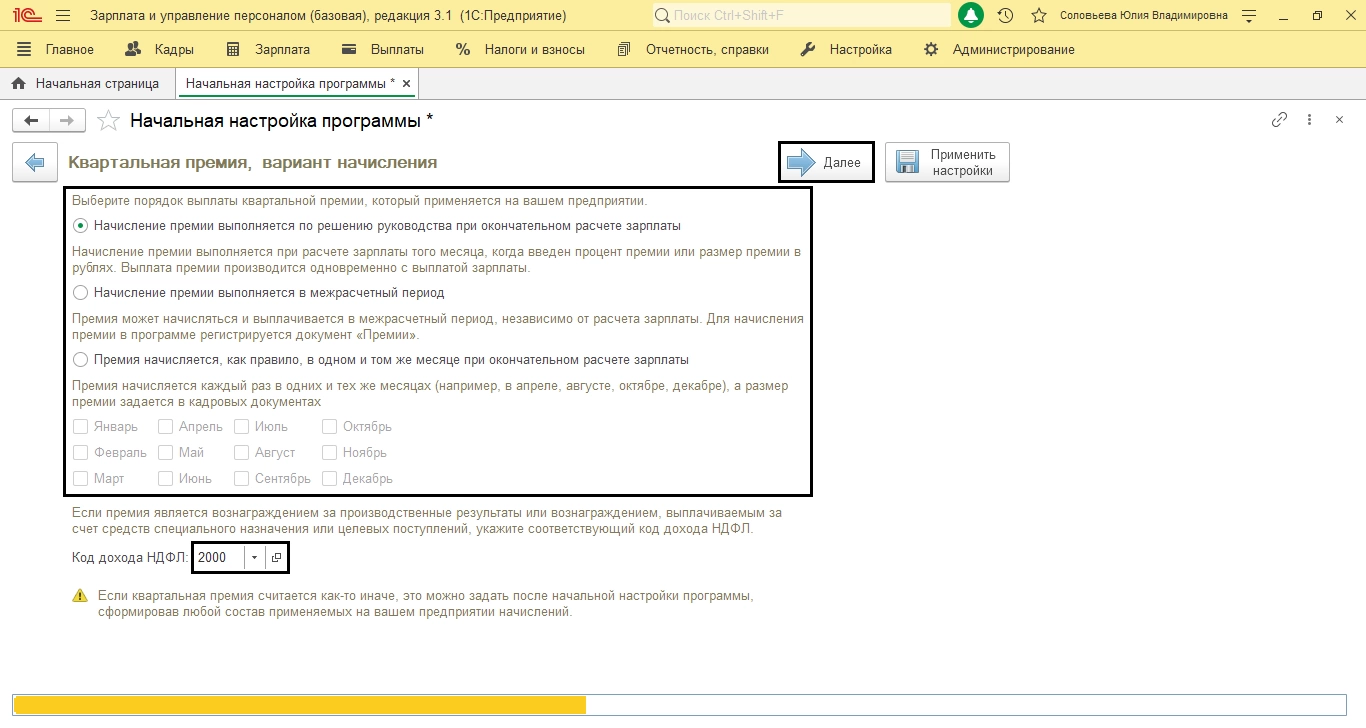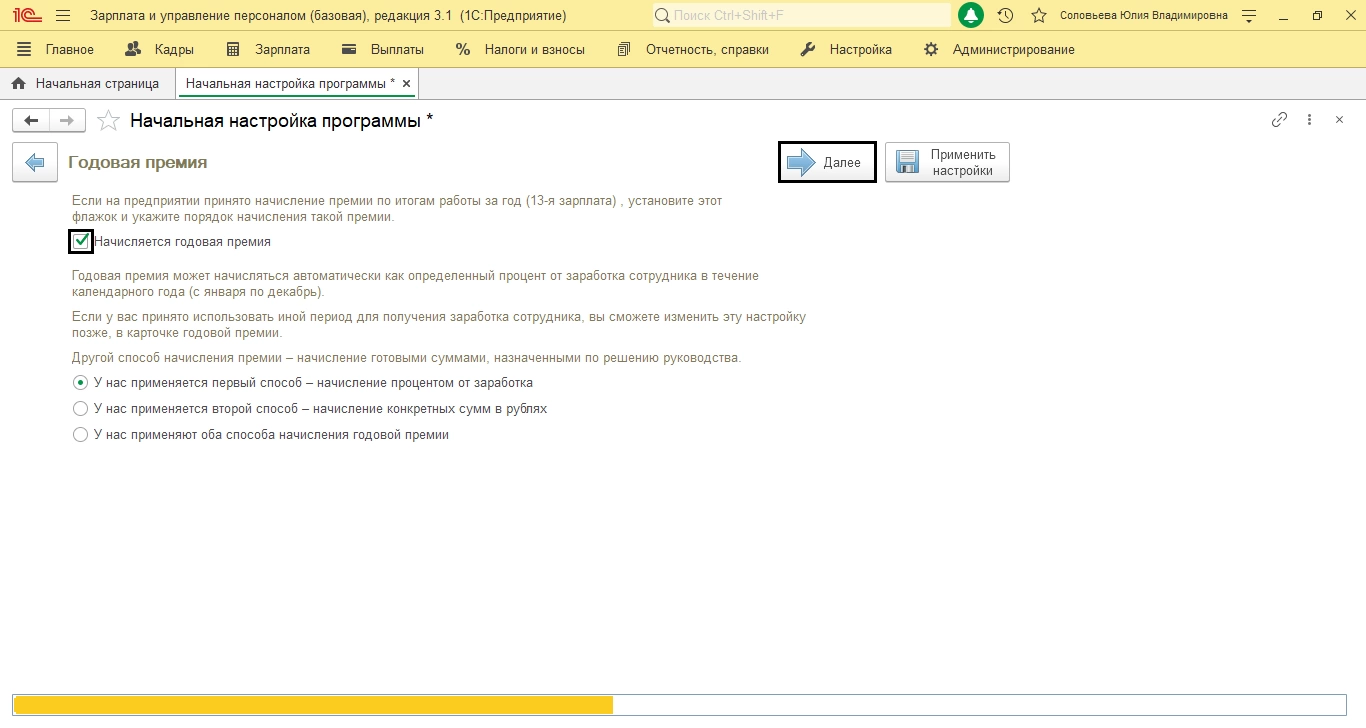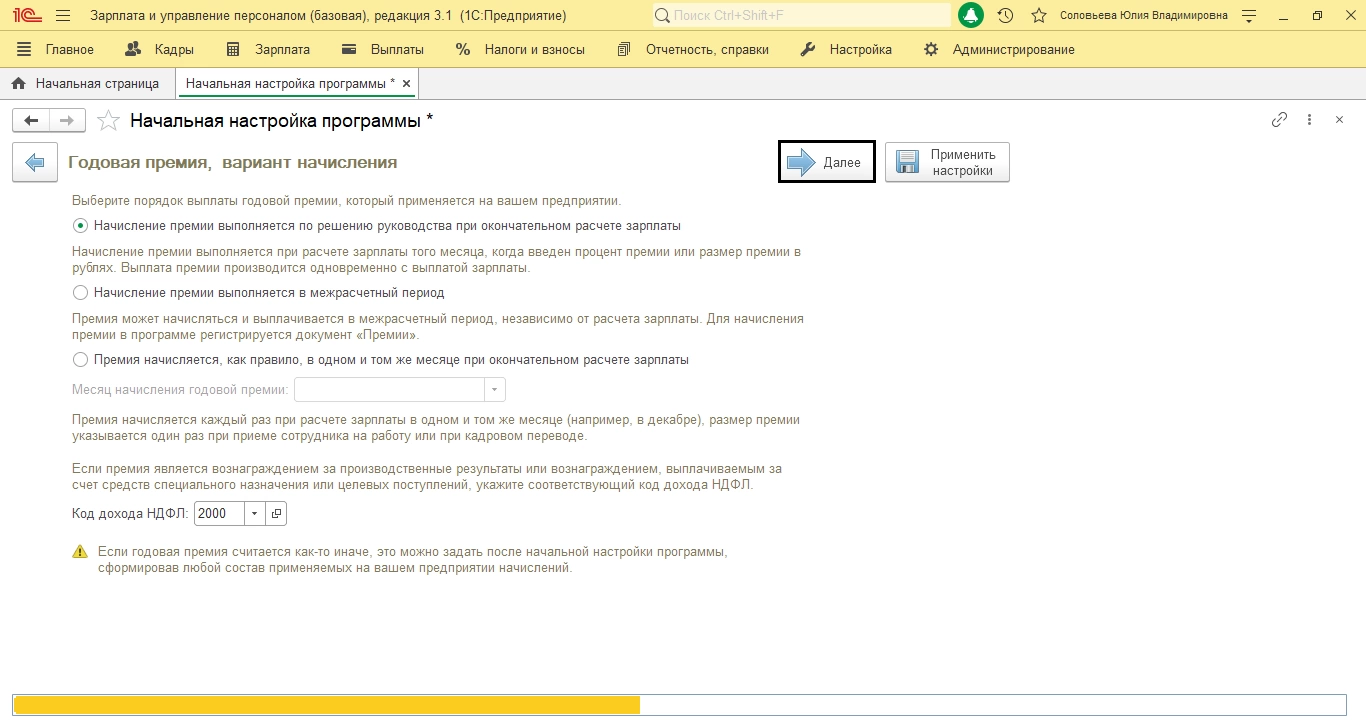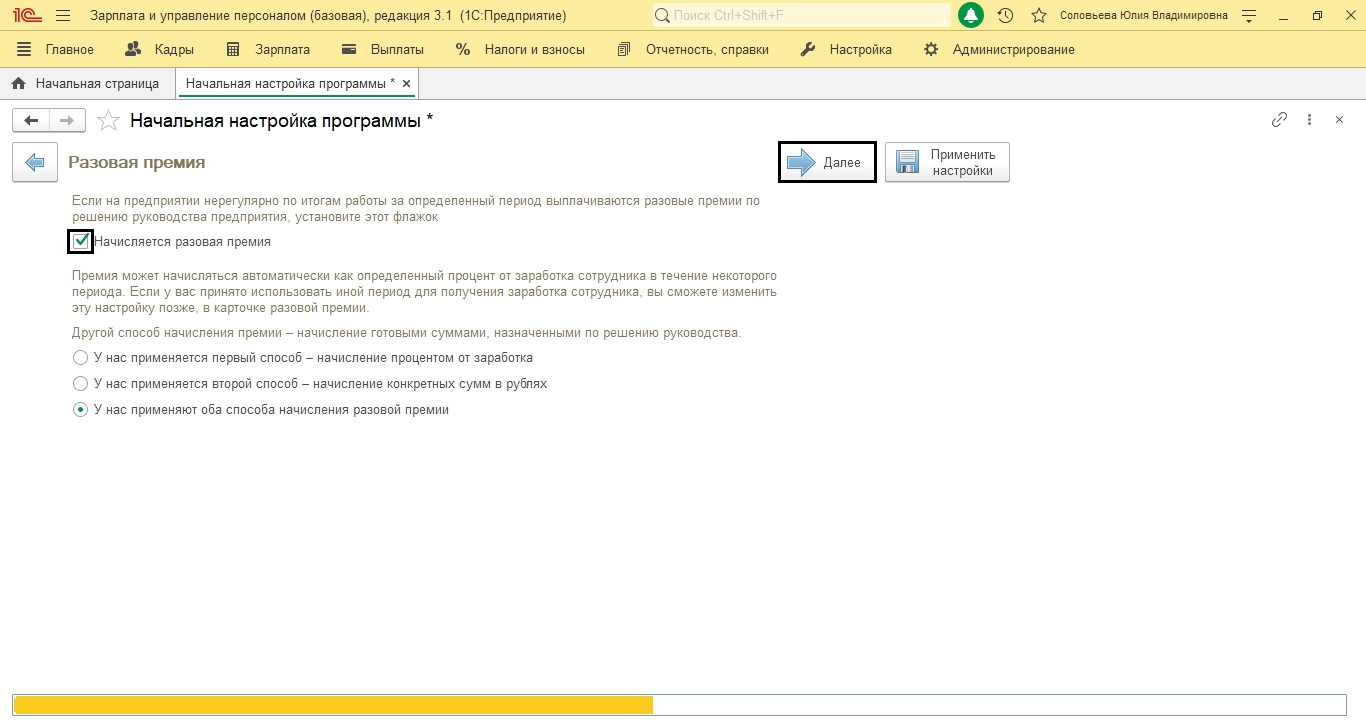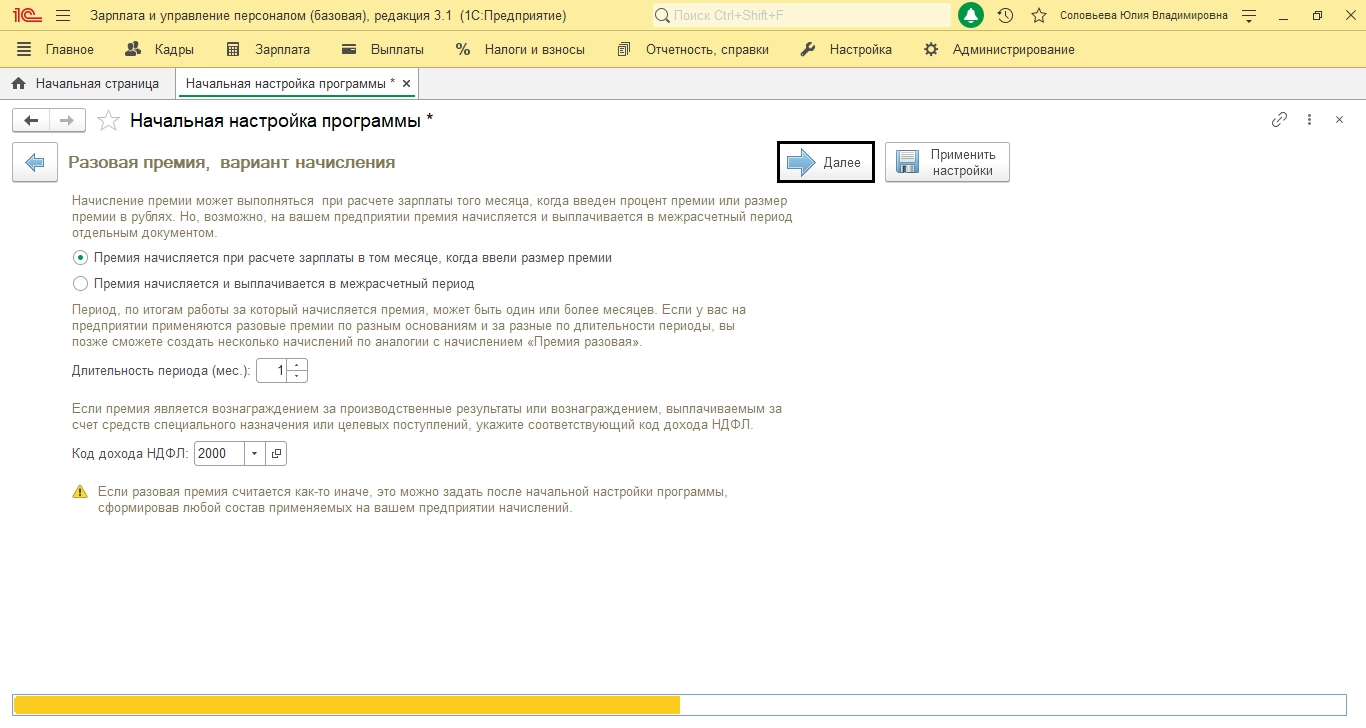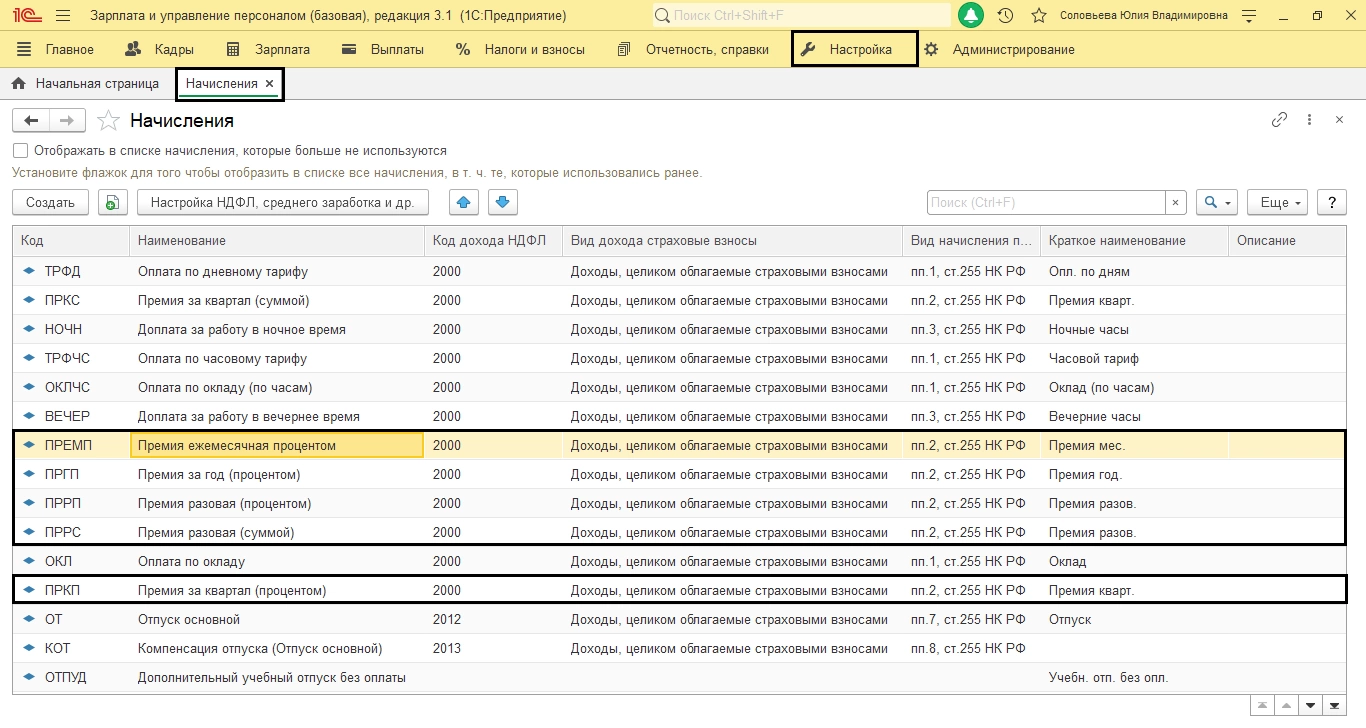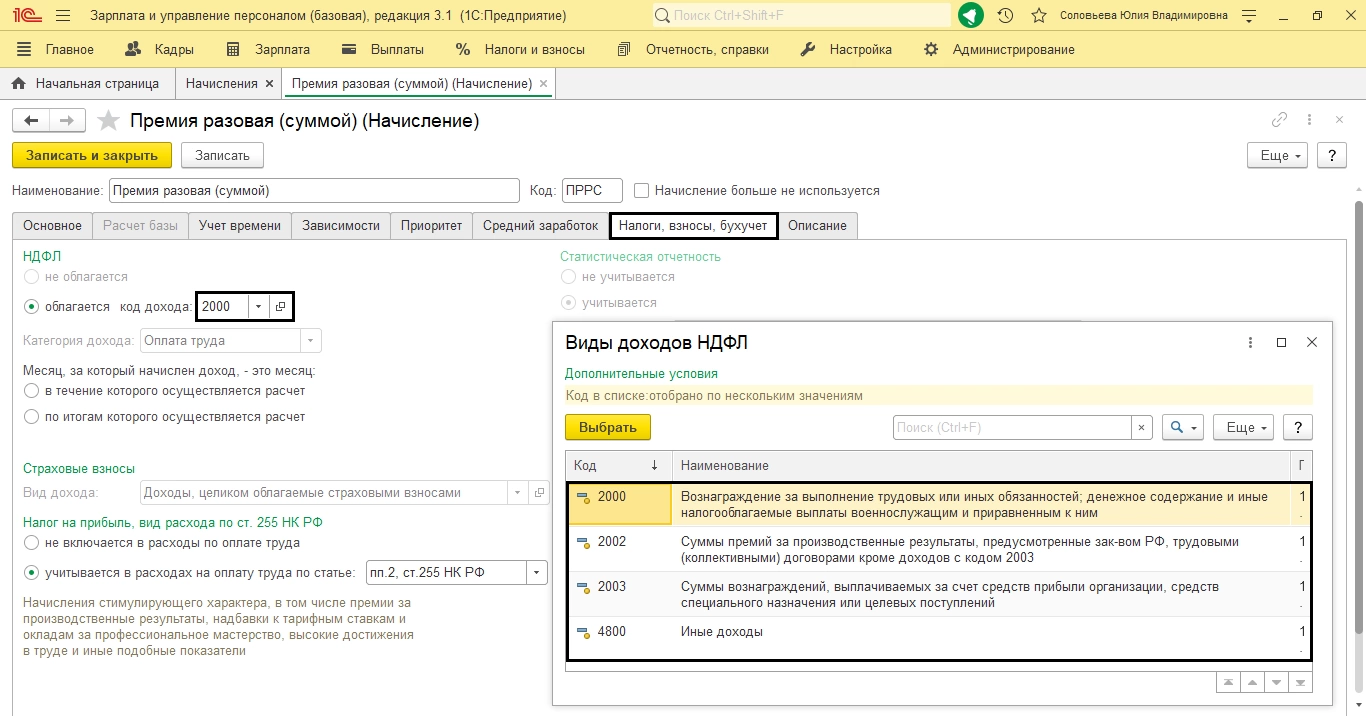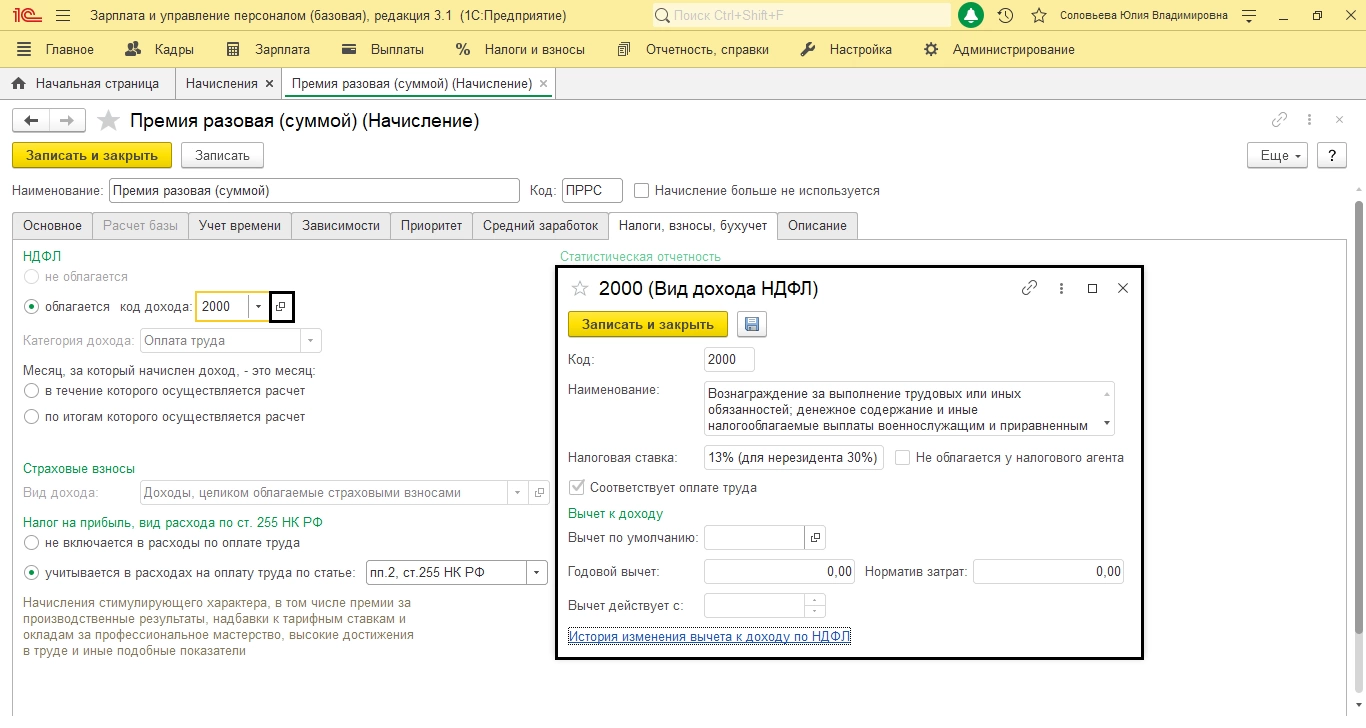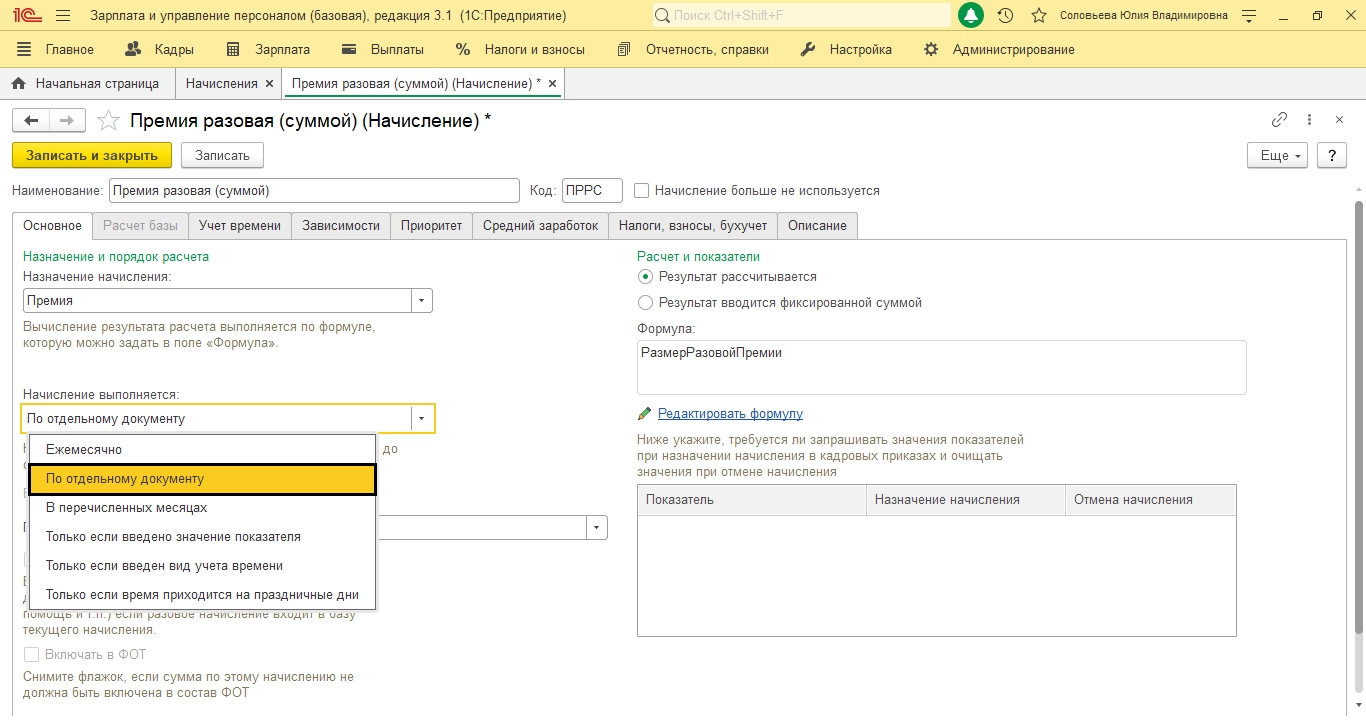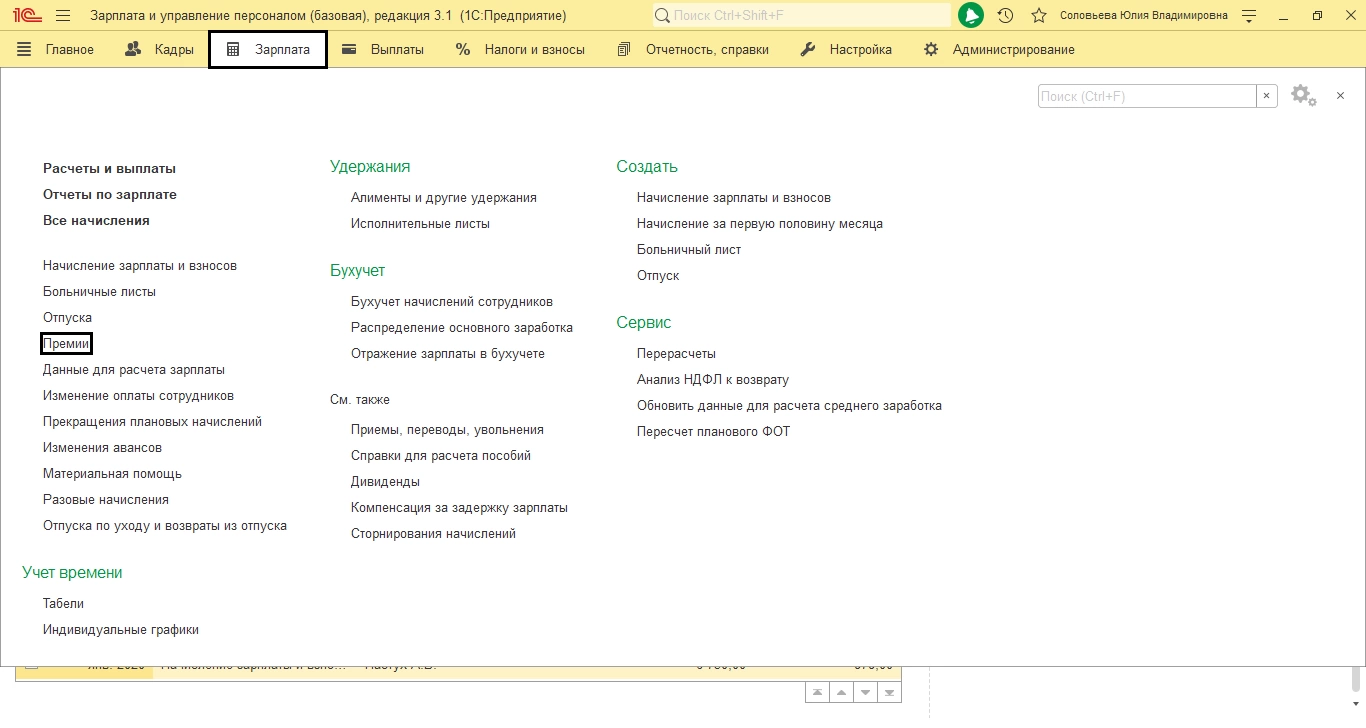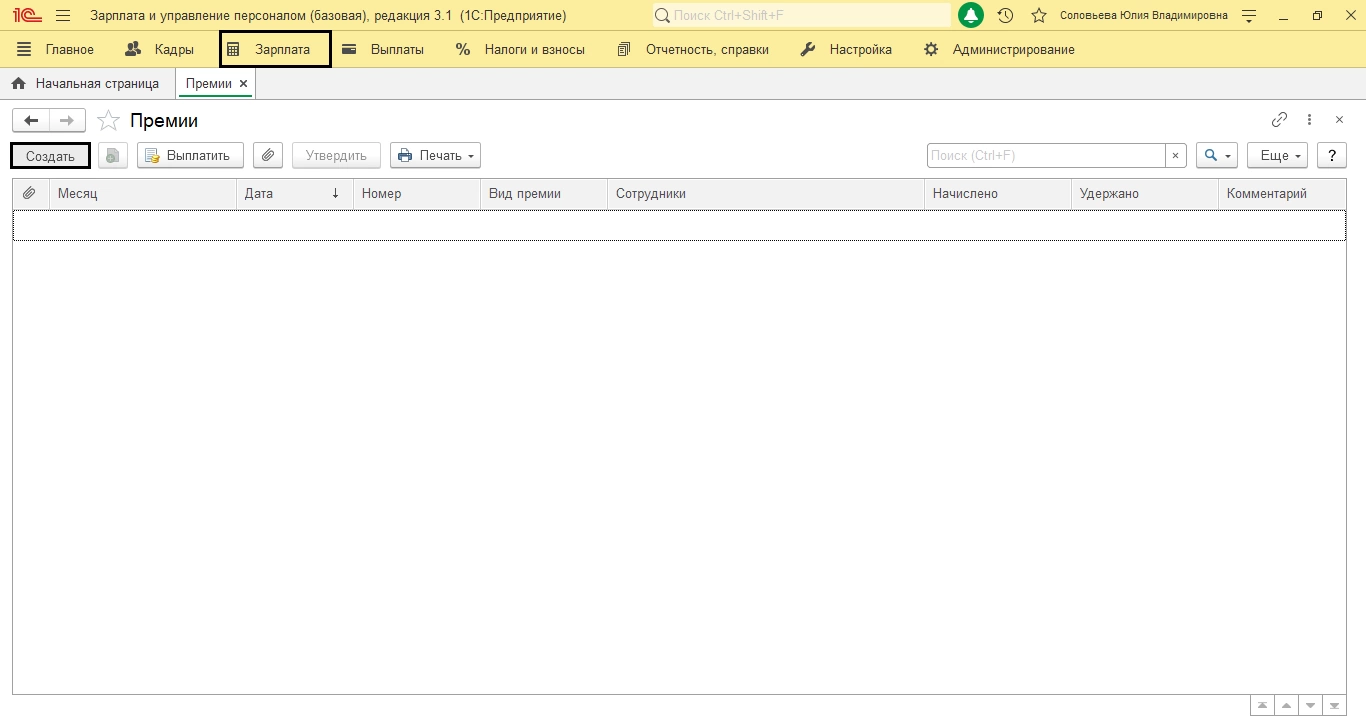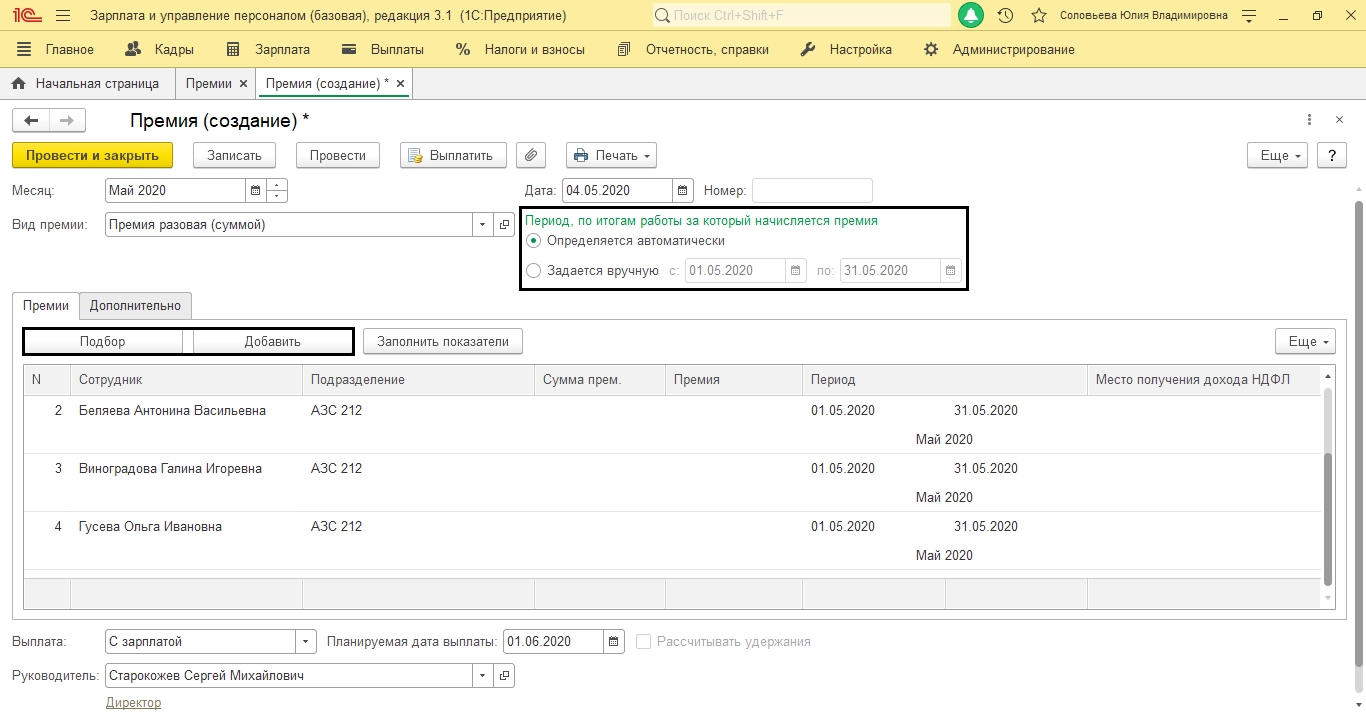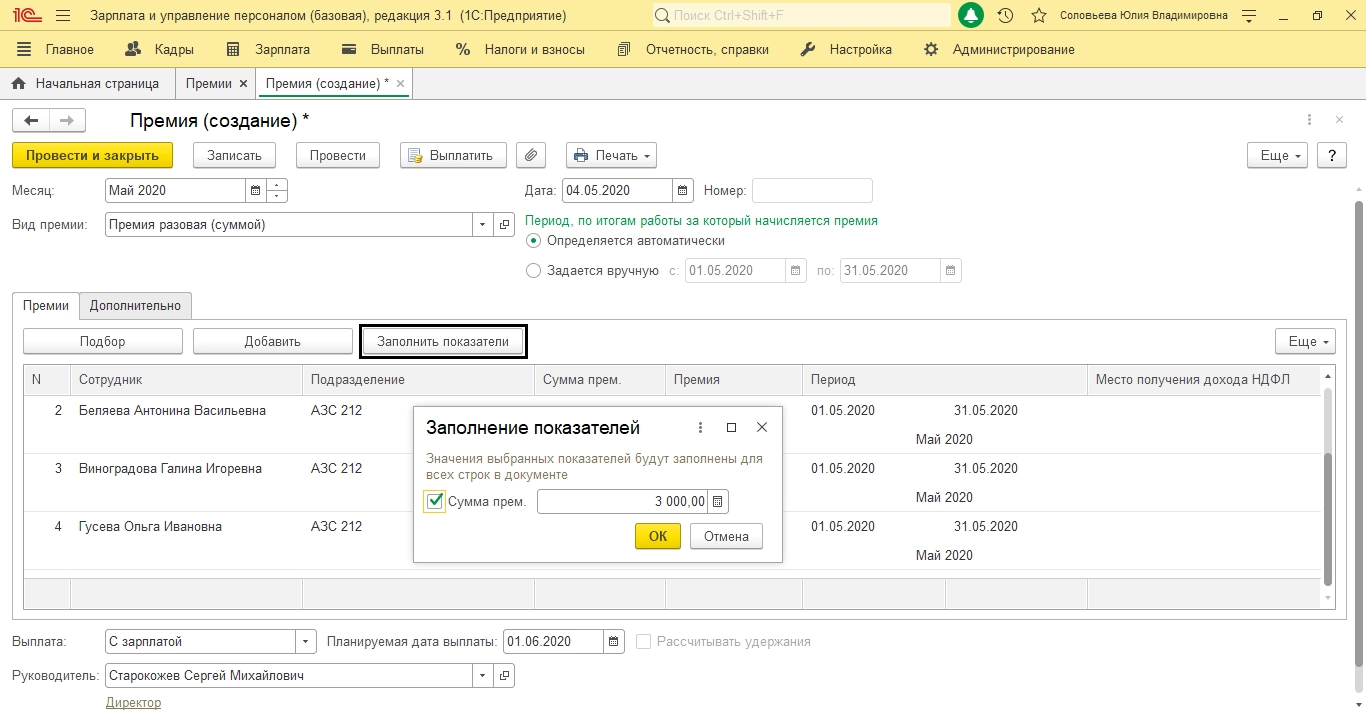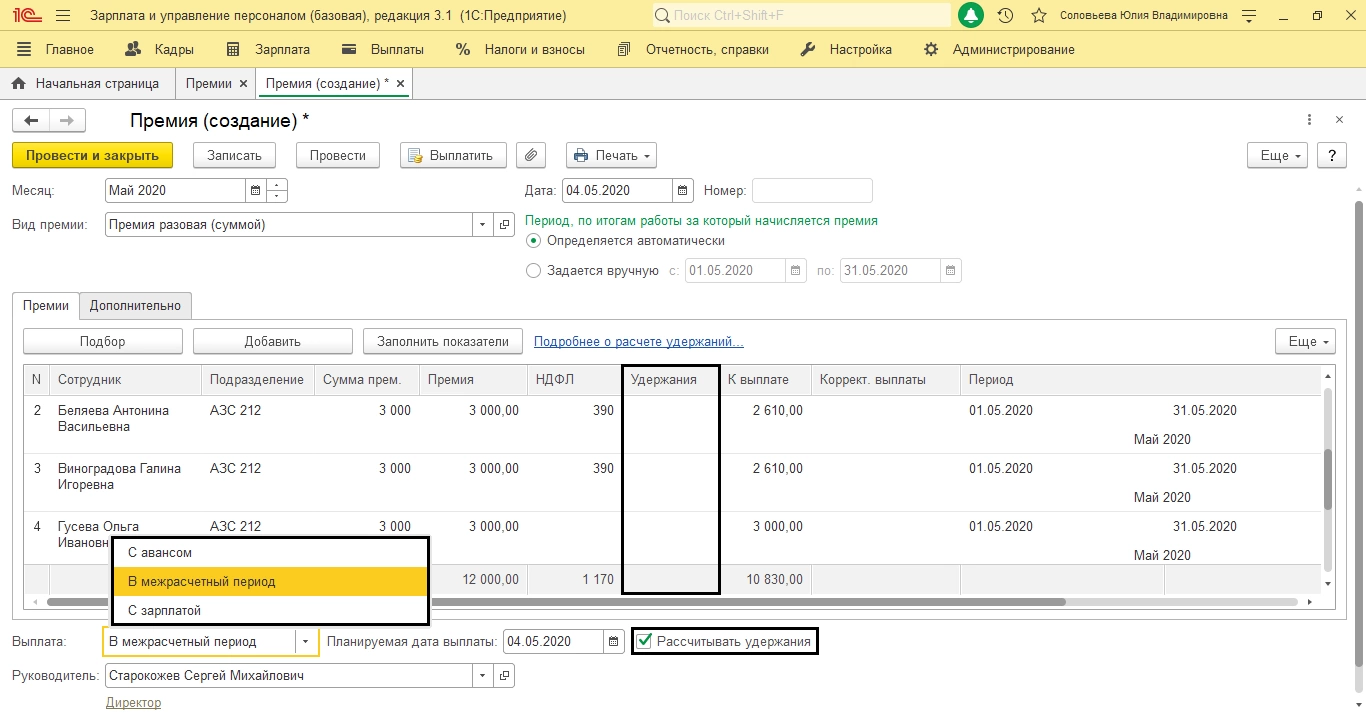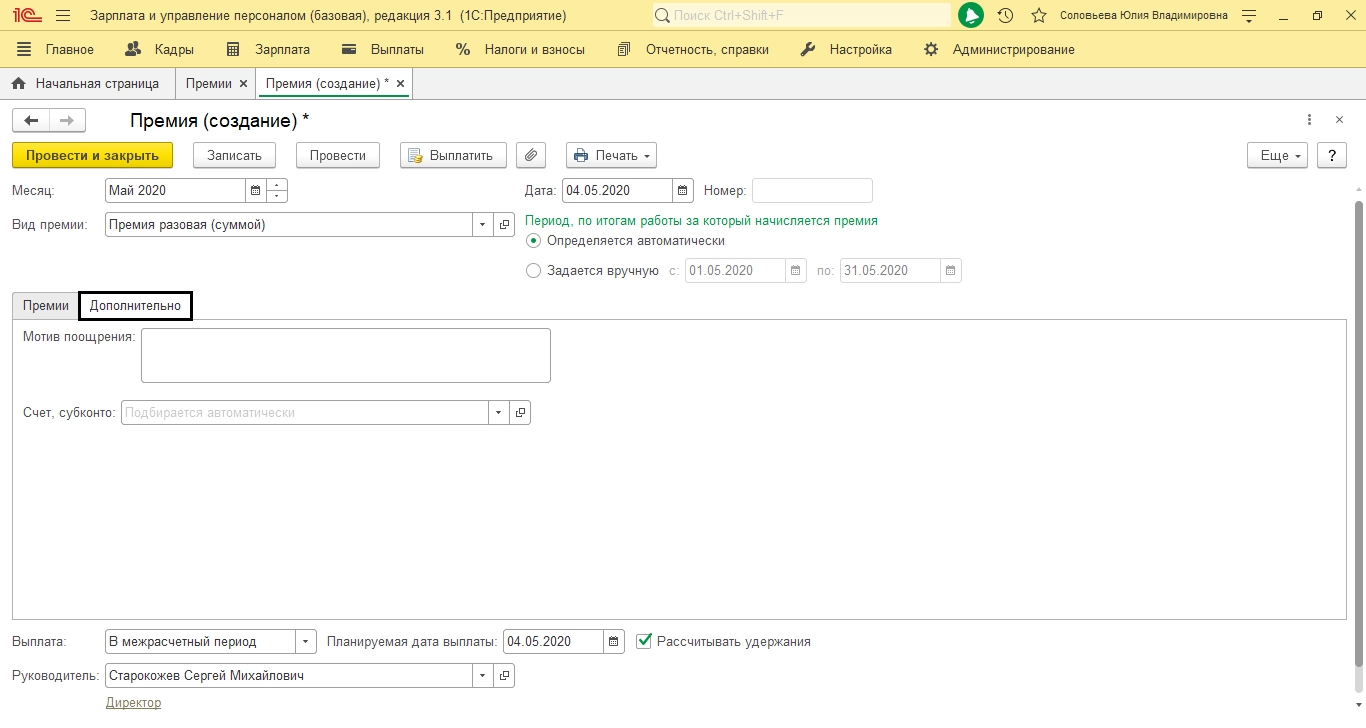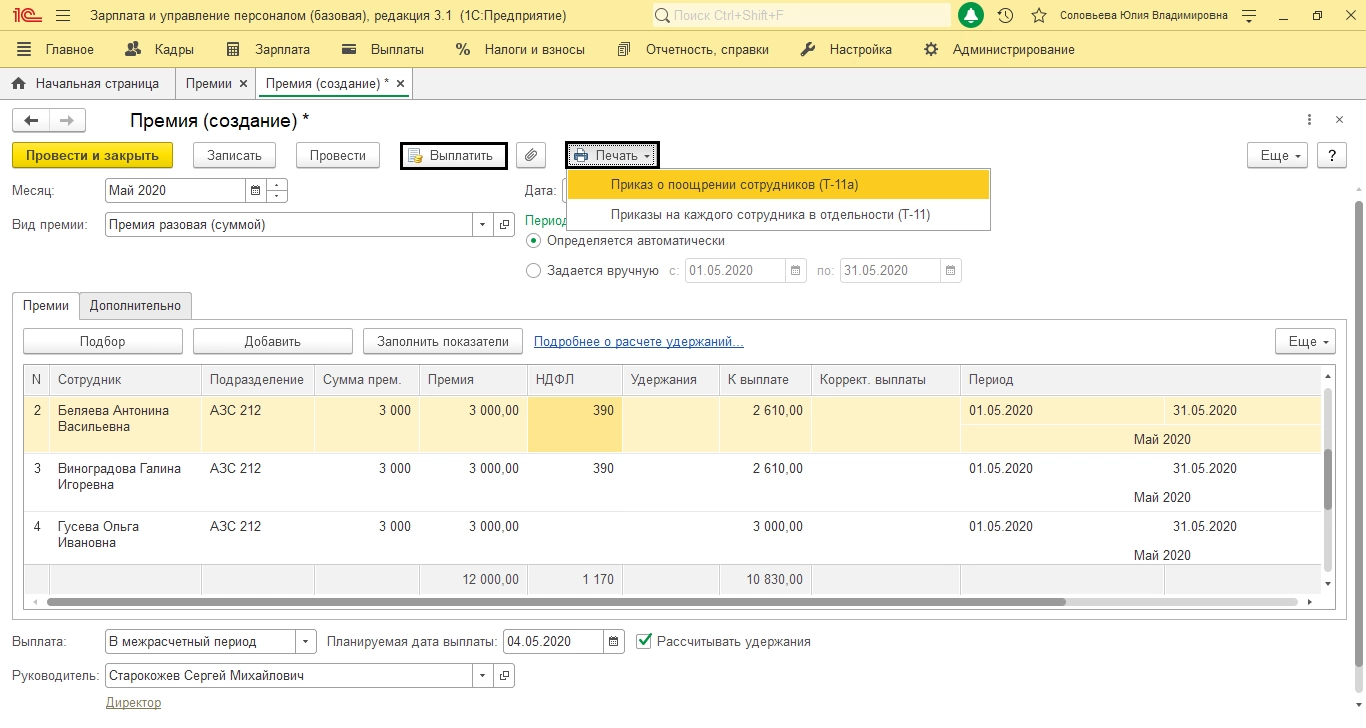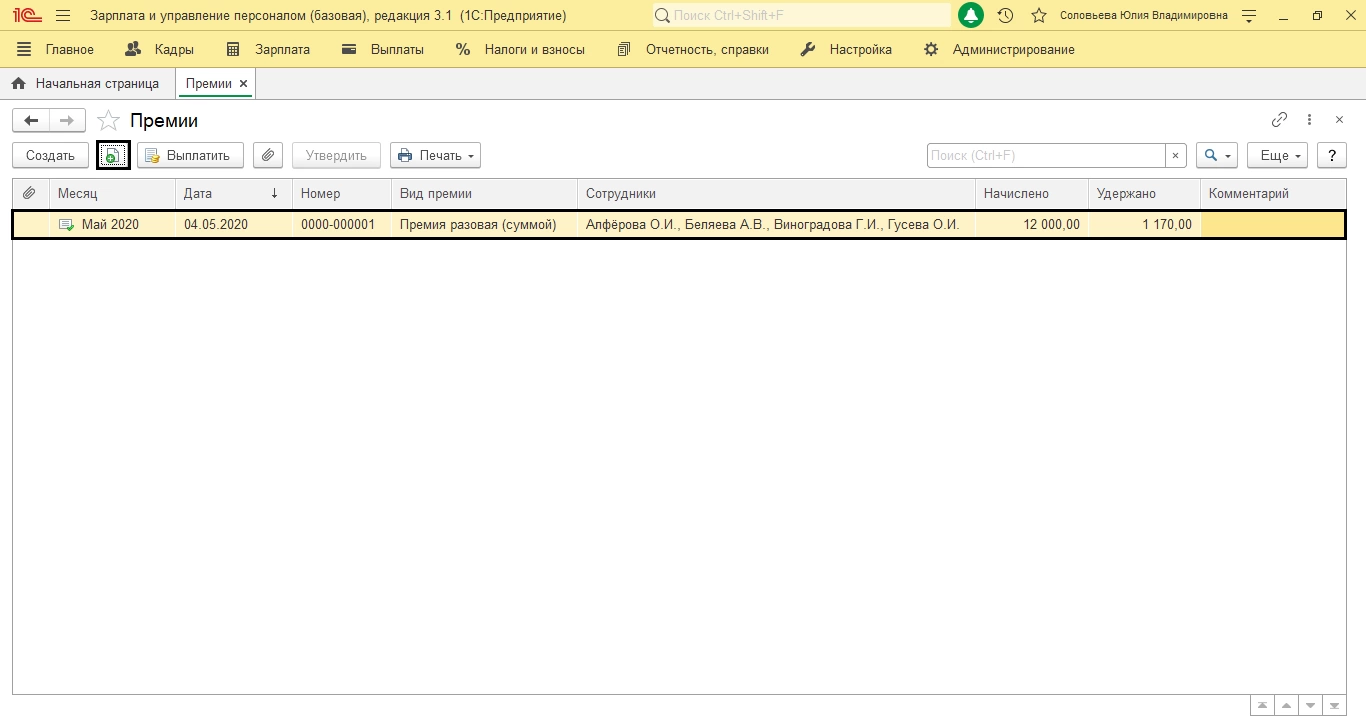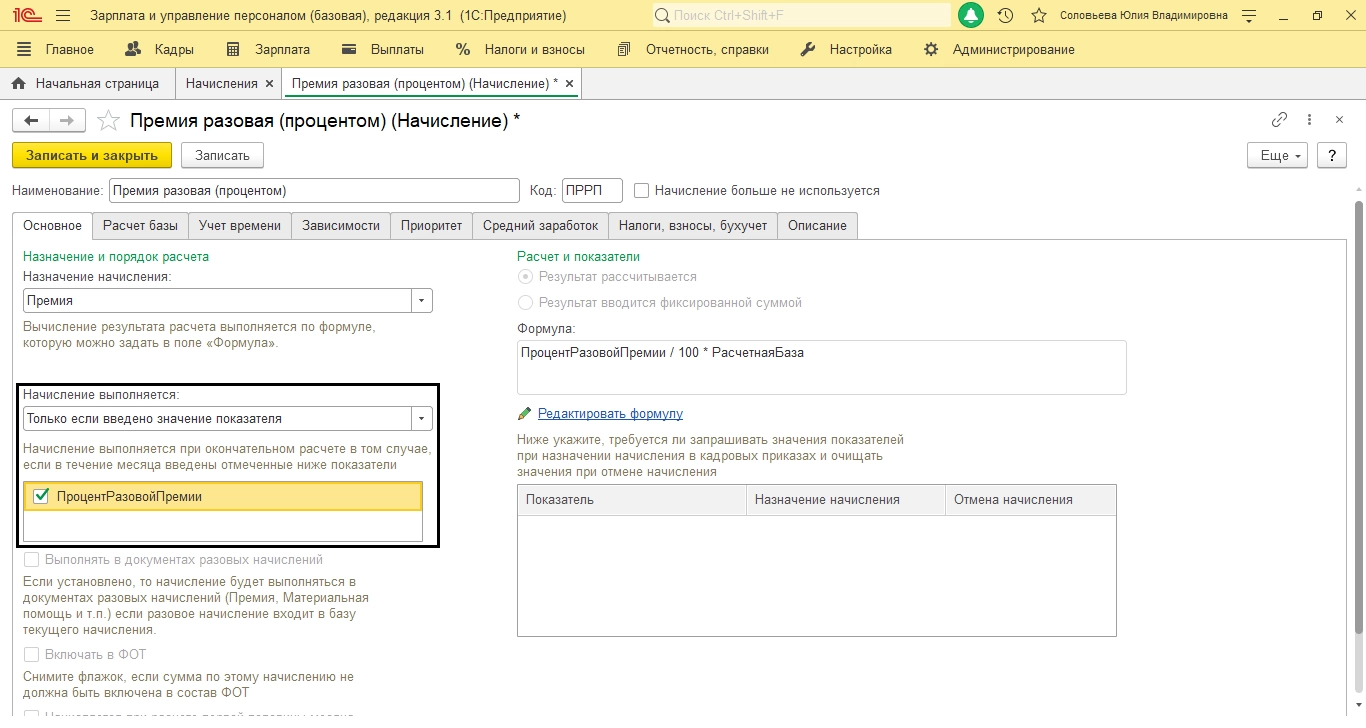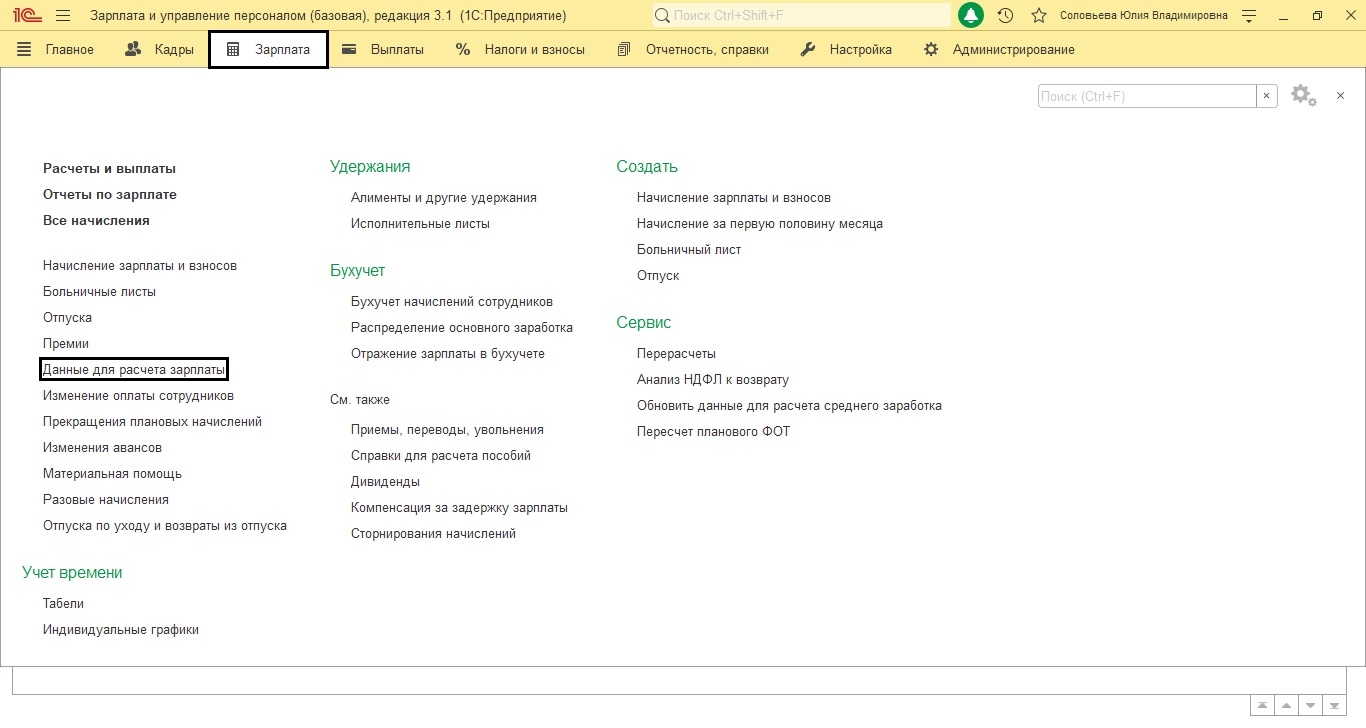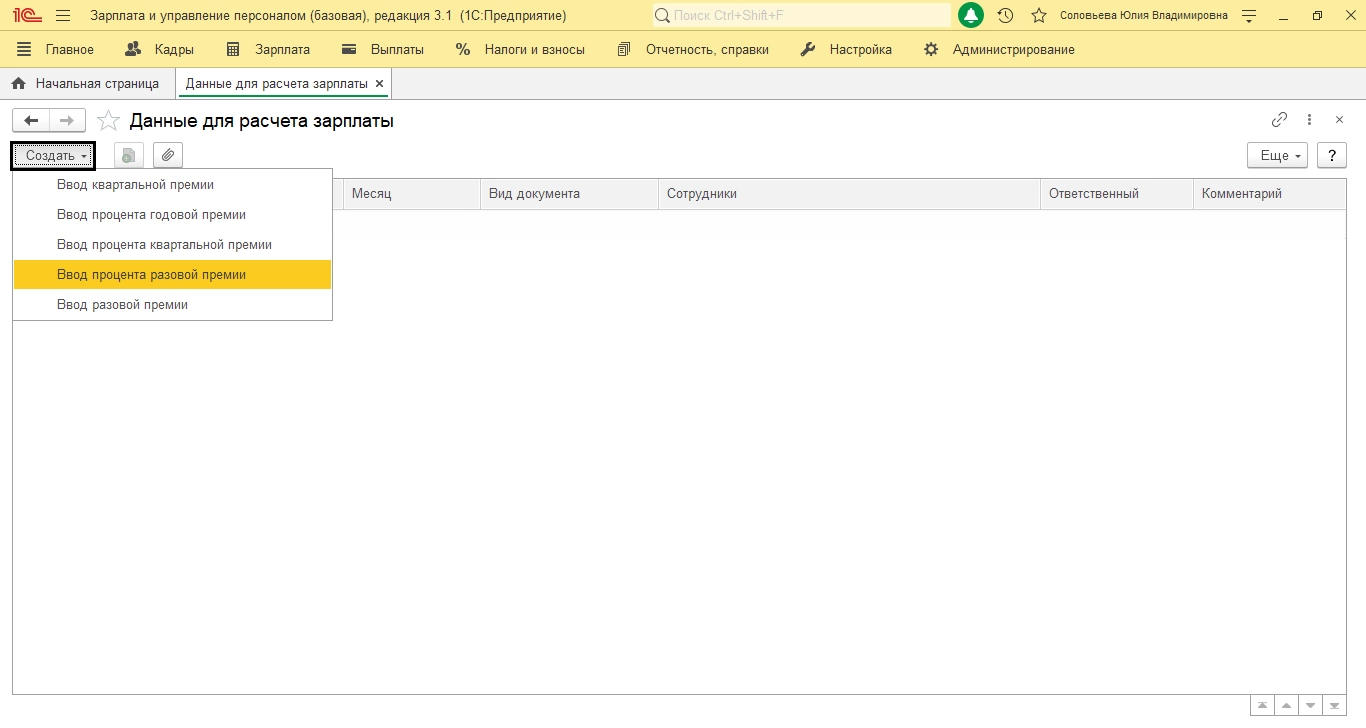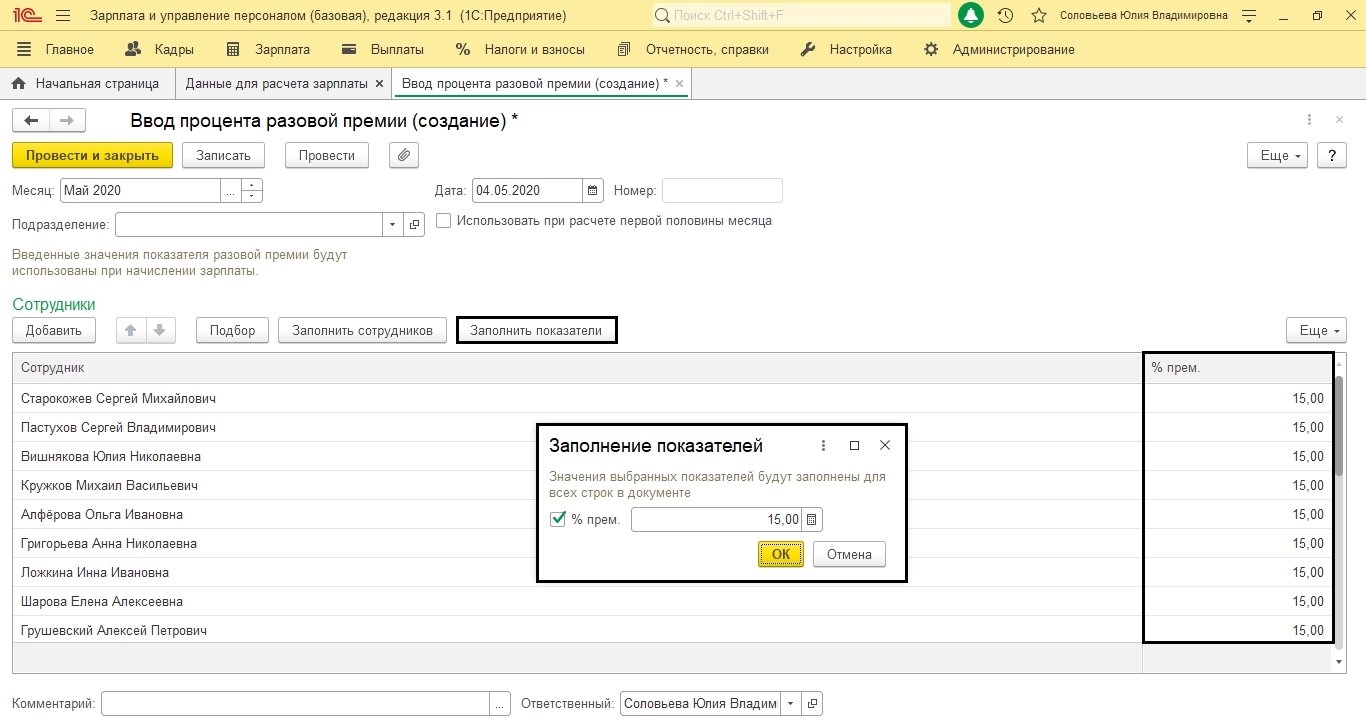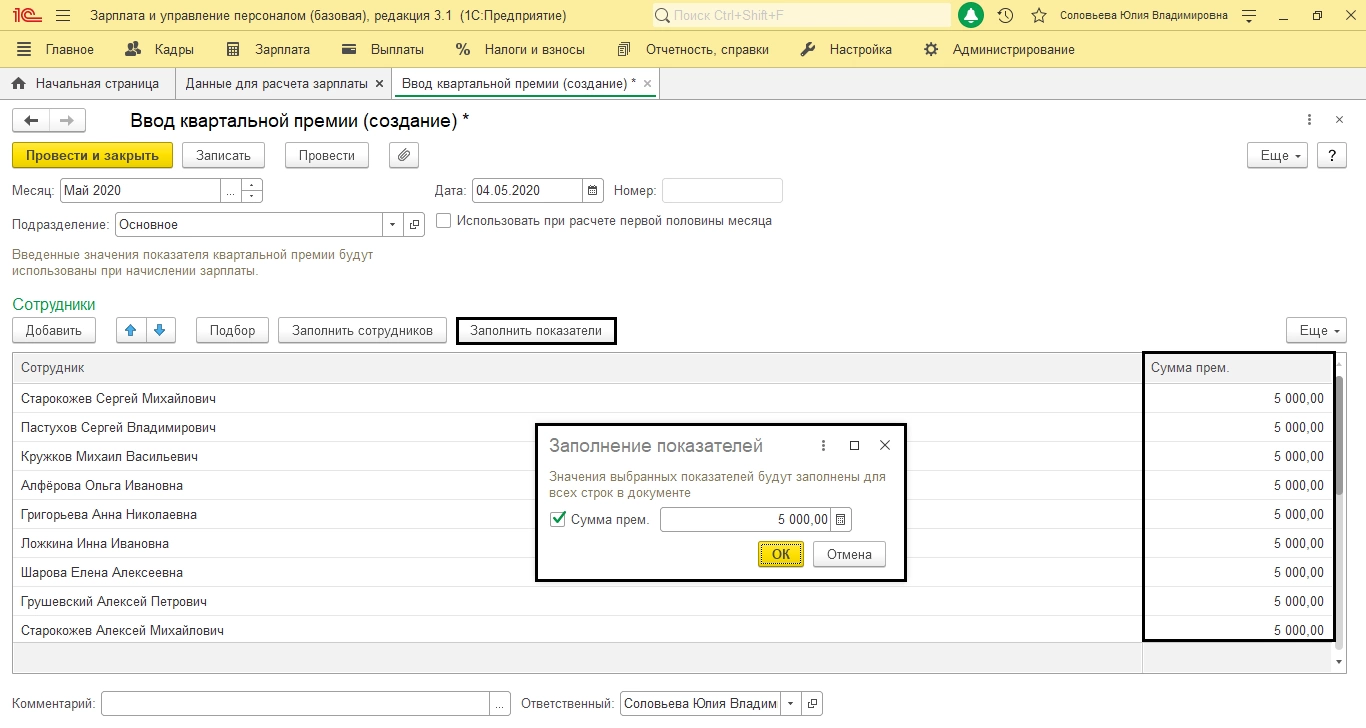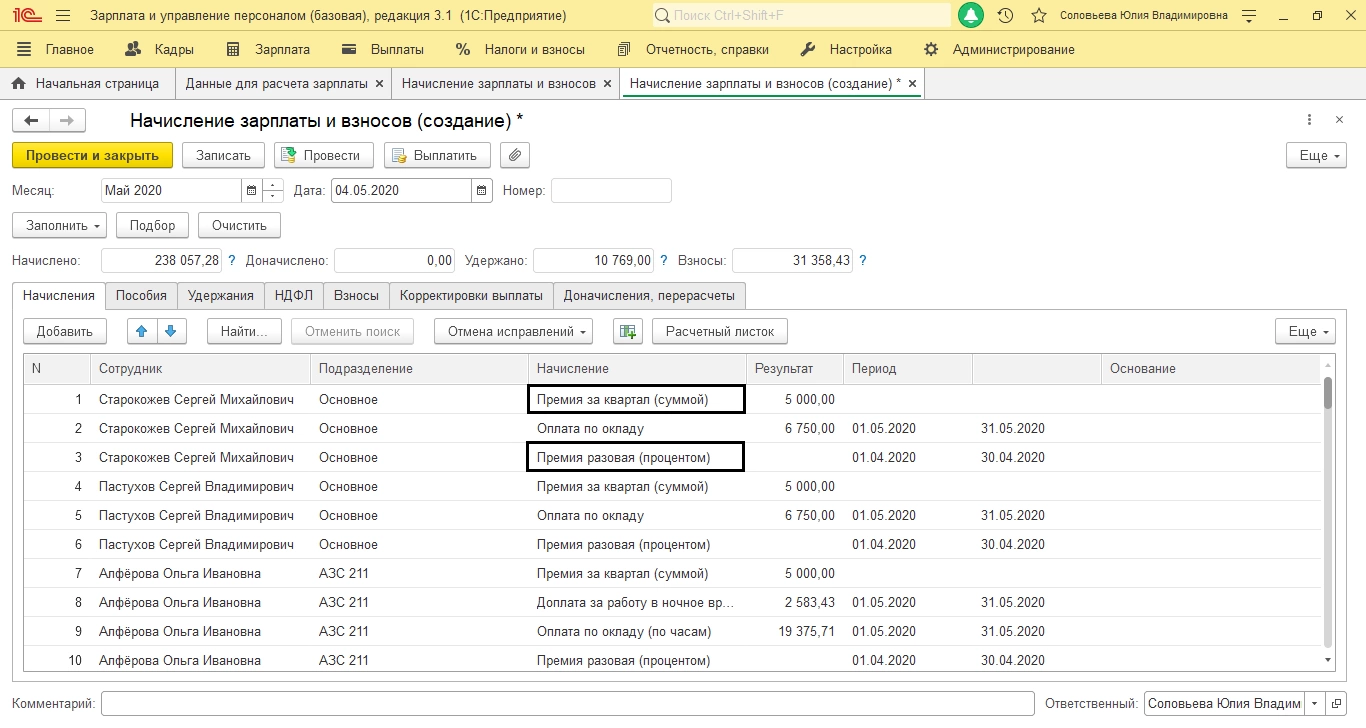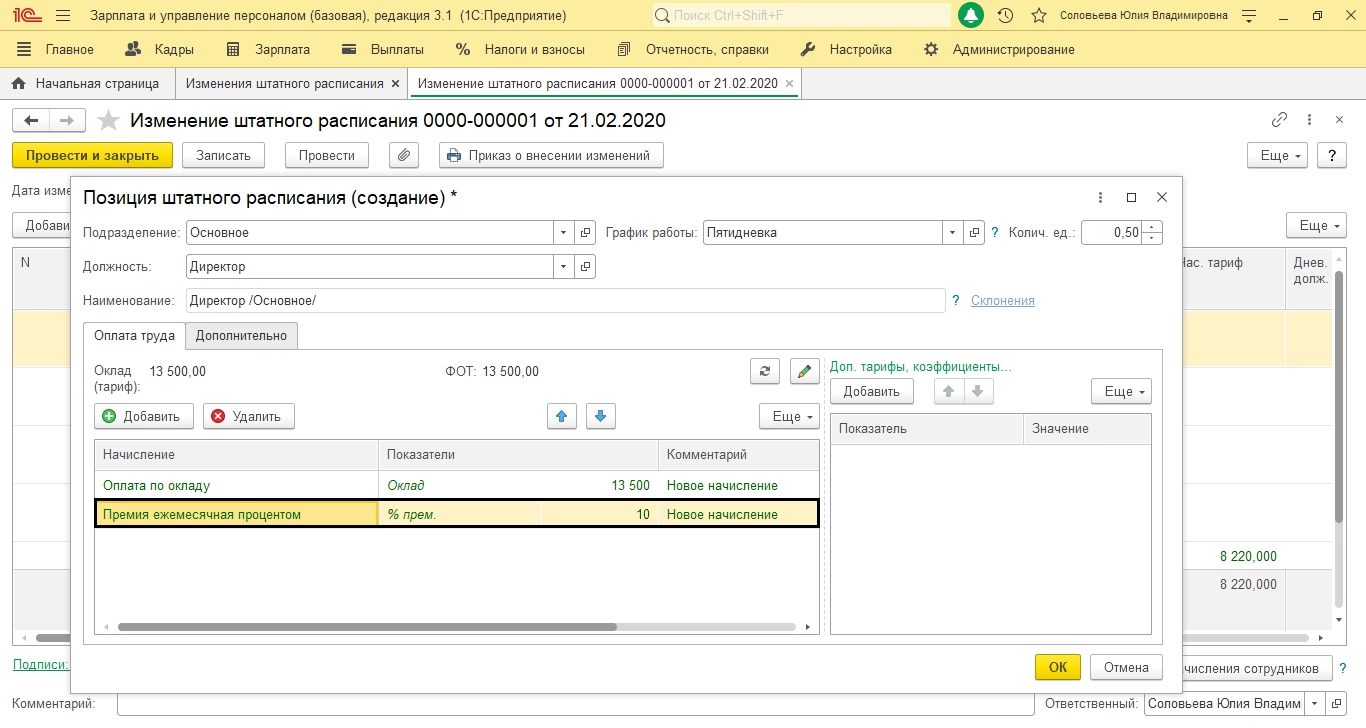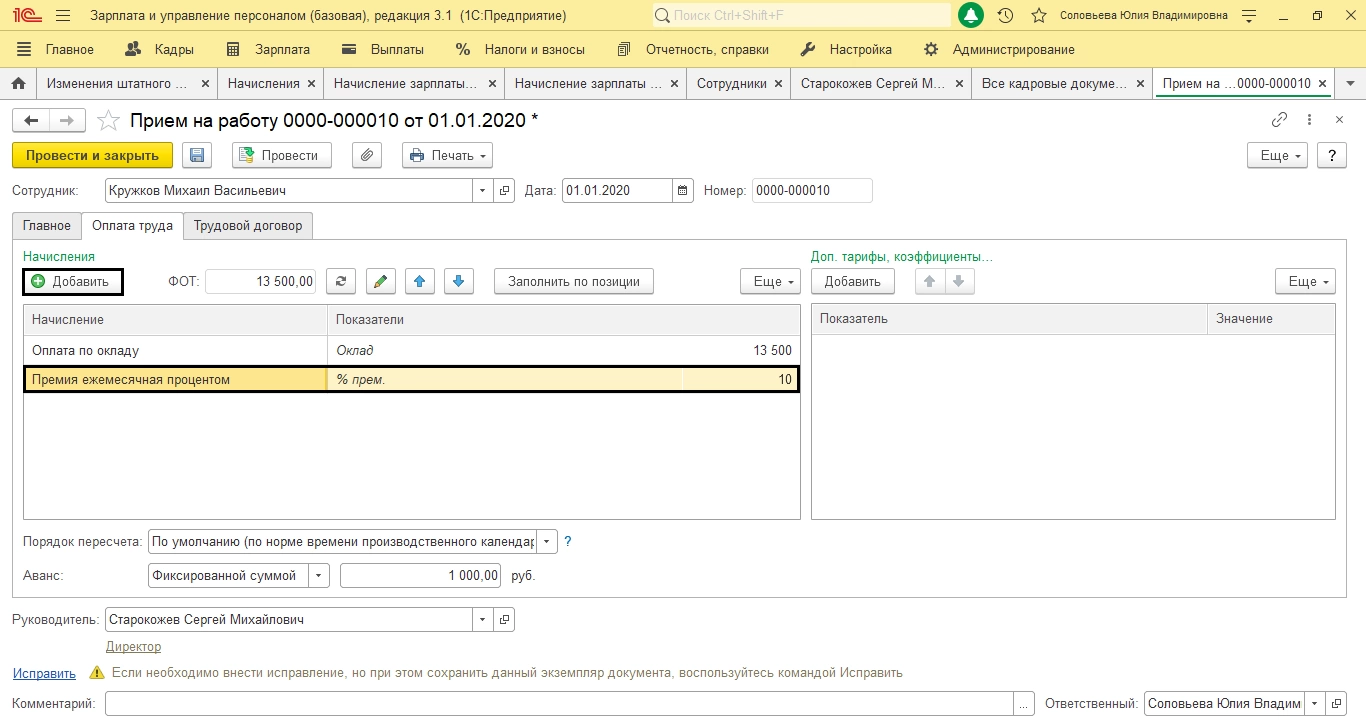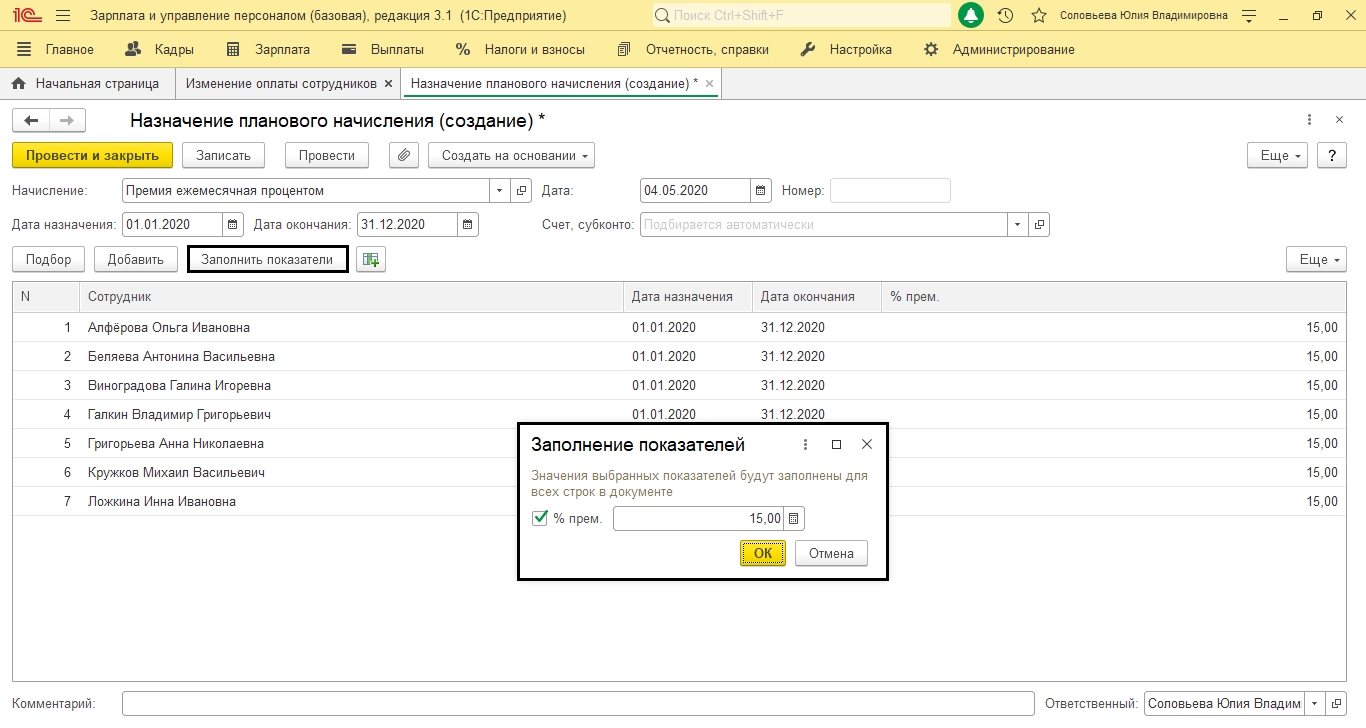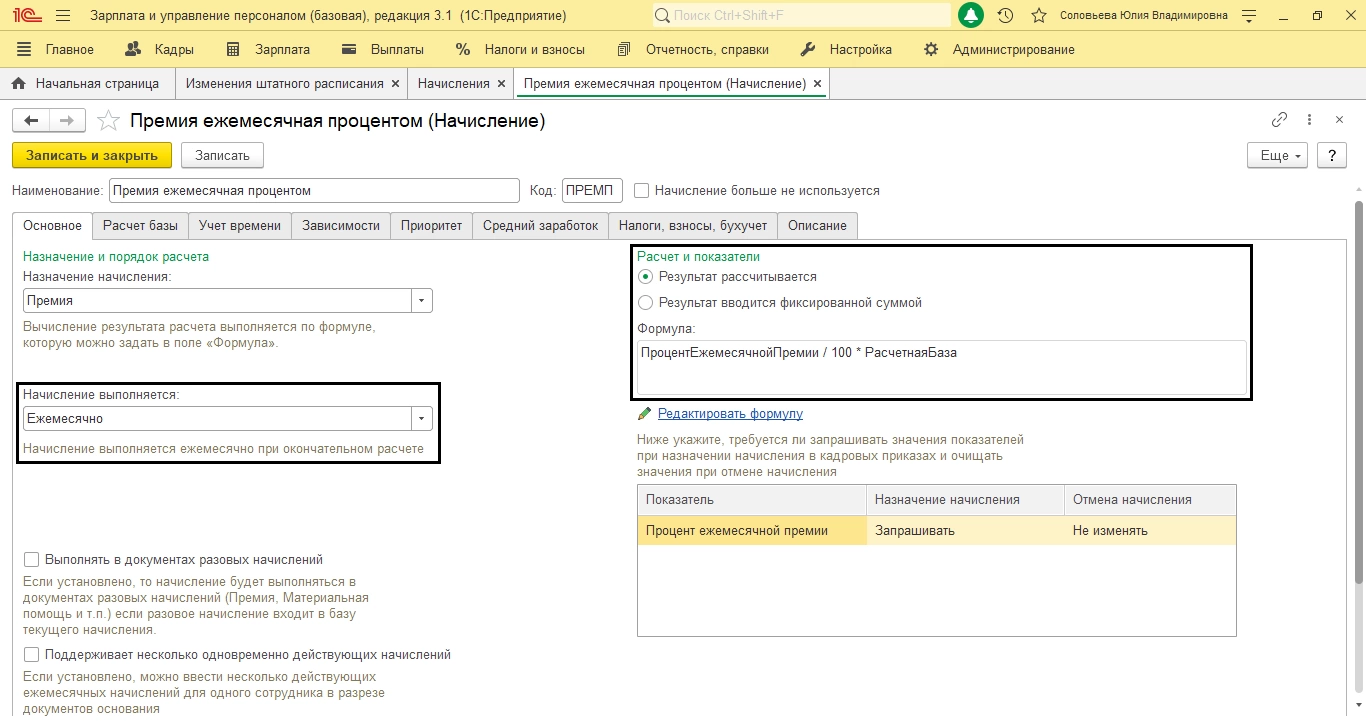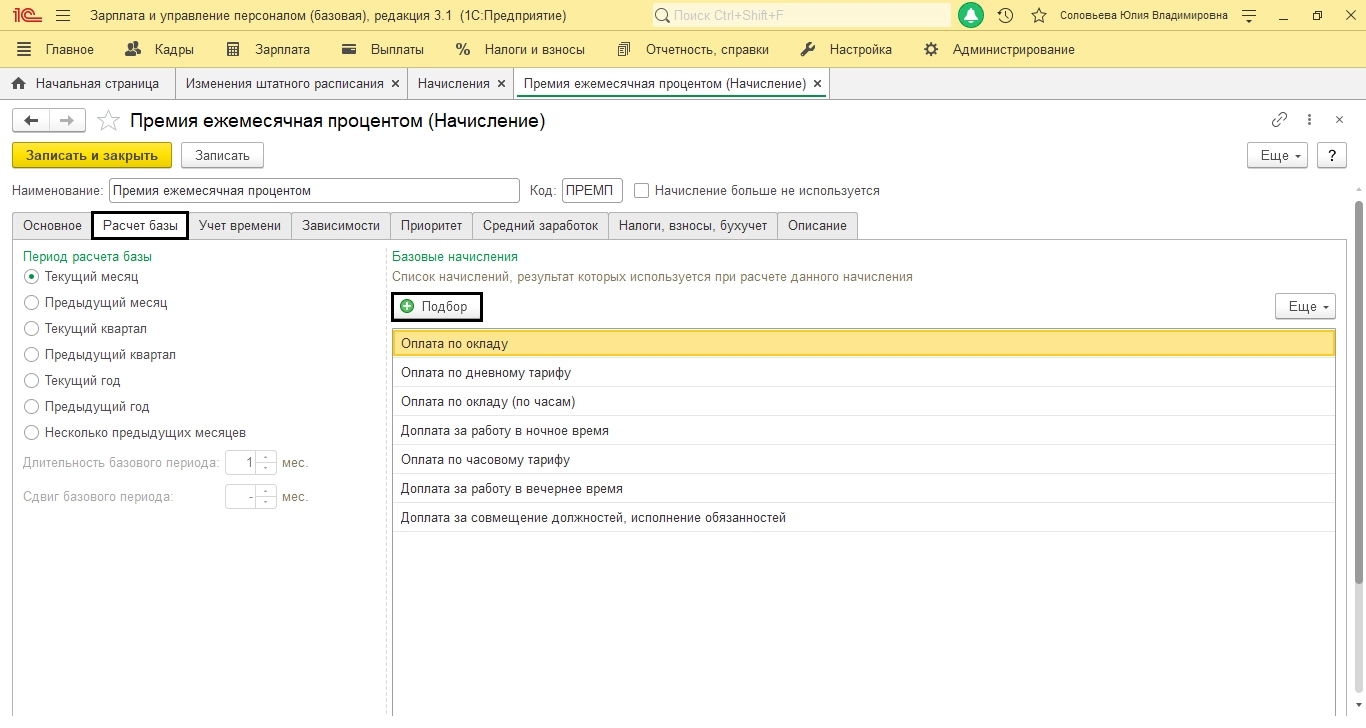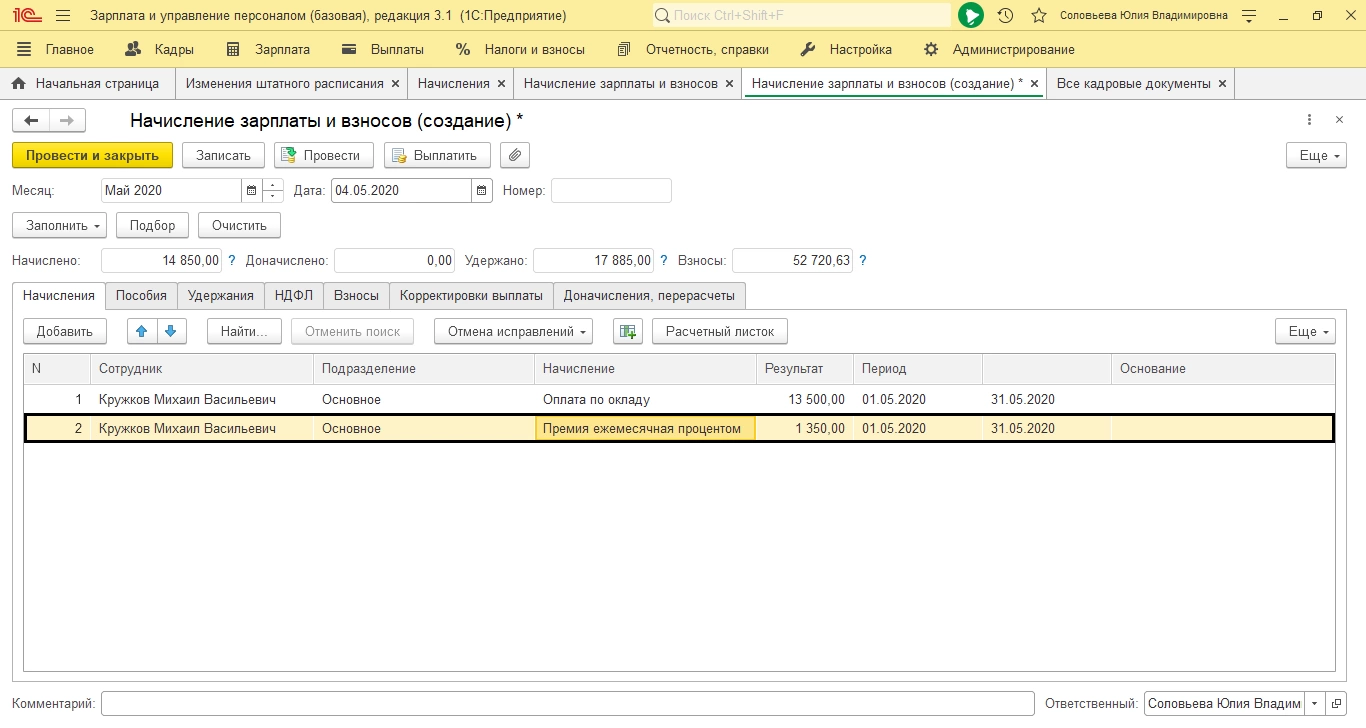Премия – один из способов мотивации работников, который может носить как разовый, так и постоянный характер в качестве части заработной платы, которую надо «заслужить».
Программа 1С:ЗУП позволяет формировать приказы по премированию, для чего пользователь должен установить некоторые настройки, которые могут быть заданы как при первоначальной настройке программы, так и выполнены в ходе работы
То есть в любой момент пользователь может обратиться к данной настройке и скорректировать ее.
В данной публикации мы рассмотрим:
- Где задаются настройки для включения функционала по начислению премий;
- Какие бывают премии и как они разделяются исходя из видов доходов для НДФЛ;
- Как создать соответствующий приказ в 1С 8.3 ЗУП;
- Как распечатать или сохранить в файл созданный приказ о премировании сотрудников.
Настройки 1С:ЗУП для начисления премий и их виды
В начале работы с программой, отвечая на вопросы помощника первоначальной настройки, пользователь отмечает галочками параметры, в соответствии со своей учетной политикой. Нас интересуют разделы о премировании, где выделены следующие виды премии:
- Ежемесячная премия;
- Квартальная премия;
- Годовая премия;
- Разовая.
Пройдясь по разделам, установите галочки, чтобы указать какие виды премий предусмотрены на предприятии. Для каждого вида премий выполните настройку.
- Укажите, каким способом начисляется премия:
- Процентом от заработной платы;
- Фиксированной суммой;
- Обоими способами.
- Если премия задается процентом, то в настройке укажите, от заработка за какой месяц она исчисляется. Использоваться могут расчетные данные:
- Текущего месяца;
- Прошлого месяца.
- Укажите код дохода НДФЛ (на их видах мы остановимся чуть позже).
Настройка всех видов премий осуществляется одинаково: установите галочку «Начисляется ежемесячная премия» и задайте условия для этого. Нажав «Далее», выполните настройку для остальных видов премий.
При начислении квартальной премии в организации также установите соответствующую галочку и задайте для нее настройки.
Для такого вида премии настройки несколько отличаются. Придется дополнительно задать порядок выплаты премии, установив соответствующий переключатель. Премии начисляются:
- По решению руководителя, при окончательном расчете зарплаты;
- В межрасчетный период;
- В определенные месяцы, при окончательном расчете зарплаты – укажите эти месяцы в настройке.
Установив настройки квартальной премии, перейдите через нажатие «Далее».
Аналогично задайте параметры для годовой премии.
Настройки схожи с квартальной премией. Но в отличие от квартальной премии, для этой можно задать месяц начисления. Перейдите «Далее».
Точно так же задаются условия для разовой премии, но в отличие от всех предыдущих видов, ее начисляют отдельным документом.
Указав, что премия разовая, жмем «Далее».
После окончания настройки разделов премирования, в разделе меню «Настройки-Начисления» появятся виды заданных вами премий.
Заметим, что очень важно обращать внимание на процесс настройки программы и уделить этому необходимое время.
Поможем настроить формирование приказов на премии в 1С:ЗУП. Первая консультация бесплатно!Прежде чем рассмотреть, как сделать приказ на премию в 1С, посмотрим, как выделяются доходы с точки зрения НДФЛ. Какие есть коды доходов и их виды.
Коды доходов и вид дохода для НДФЛ
В карточке начисления каждый вид премии сопровождает вкладка «Налоги, взносы, бухучет». Именно на этой вкладке задаются настройки, как облагается данная выплата налогами и взносами. Начисление может не облагаться НДФЛ или облагаться, с указанием кода дохода.
Предусмотрены следующие виды доходов НДФЛ по кодам:
- 2000 – вознаграждение за труд, т.е. данный вид дохода приравнивается к обычной зарплате. Выплачивается за выполнение работы.
- 2002 – премия за производственные результаты. Данный вид премии выплачивается именно за достижение результата.
- 2003 – премия, выплачиваемая за счет прибыли предприятия. Например, премия к юбилею или празднику.
- 4008 – прочие доходы.
В окошке, где указан код дохода, можно открыть данный элемент для просмотра и при необходимости задать для него дополнительные параметры.
Для ежемесячных производственных премий, датой их получения считается последний день месяца, в котором она начислена, а для всех остальных – день их выплаты.
самые свежие новости 1 раз в месяц
Создание приказа на разовую премию
Первый вариант. Чтобы в разделе начислений появился пункт о премировании, в настройках премии должно быть указано, что начисление производится отдельным документом «Премия».
В результате такой настройки в разделе меню «Зарплата» появился пункт «Премии».
Приказ о поощрении в 1С:ЗУП, у которого в настройке установлено, что он вводится документом, формируется в этом же разделе меню. Для создания документа нажмите кнопку «Создать».
Заполните шапку документа – укажите месяц, дату, выберите вид премии. Период начисления определяется автоматом или может быть задан вручную – для выбора установите переключатель в соответствующее положение. С помощью кнопок «Подбор» или «Добавить» заполните табличную часть документа списком сотрудников.
В табличной части в строке с сотрудниками автоматом заполнился период и месяц начисления. Сумму премии можно проставить для каждого сотрудника вручную или, если она одинаковая для всех, воспользовавшись кнопкой «Заполнить показатели». В открывшемся окне укажите сумму премии. По всем сотрудникам она заполнится автоматом. При необходимости суммы можно подкорректировать.
В случае, если отработки и KPI сотрудников рассчитываются в смежной системе 1С или другого вендора, можно настроить интеграцию с программой 1С:ЗУП и вам не нужно будет вносить данные вручную. Запросить информацию по типовым или индивидуальным обменам можно у сотрудников нашей компании.
В документе начисления премии можно задать порядок ее выплаты:
- с авансом;
- с зарплатой;
- в межотчетный период.
В случае выплаты премии вместе с зарплатой расчет удержаний производится при вводе документа «Начисление зарплаты и взносов». Если выплата производится с авансом или в любую другую дату в межотчетный период, то в документе появляется галочка «Рассчитывать удержания» и в таблице добавляются колонки «НДФЛ» и «Удержания». Если снять данную галочку, то колонка удержания скроется из таблицы, но «НДФЛ» останется.
На закладке «Дополнительно» укажите мотив поощрения и задайте бухгалтерскую проводку отнесения затрат (счет, субконто), если она отличается от проводки по умолчанию.
Кнопка «Печать» формирует печатные формы приказа как по списку сотрудников – «Приказ о поощрении сотрудников» (Т-11а), так и отдельно на каждого сотрудника – форма Т-11.
Можно сформировать выплату премии отдельно по документу «Премия», кнопка «Выплатить». Перед печатью и выплатой документ необходимо провести.
Проведите и закройте документ. Он сохранится в журнале «Премии». В дальнейшем документ можно создавать путем копирования и изменяя данные в нем – месяц, период начисление, корректировать список сотрудников и суммы.
Точно так можно настроить и другие виды премий – квартальную, годовую. Указав в настройках начисления, что премия вводится отдельным документом, она будет отображаться в списке видов премий при вводе документа «Премия».
Но существуют и другие варианты, как зафиксировать приказ о поощрении в 1С:ЗУП.
Второй вариант. Если в настройках начисления указано, что оно выполняется, когда введено значение показателя, то эти показатели пользователем задаются при необходимости отдельным документом «Данные для расчета зарплаты».
Перейдите в раздел «Зарплата-Данные для расчета зарплаты»
В этом разделе задаются показатели для ввода премий, для которых в настройках указано данное условие.
Выберите нужный вид премии. Для примера зададим процент разовой премии. Заполнив табличную часть сотрудниками (кнопка «Заполнить сотрудников»), нажмите «Заполнить показатели». В открывшемся окне укажите процент премии. Данные показатели переносятся в таблицу.
Нажмите «Провести и закрыть» – документ сохранен.
Таким же способом вводятся показатели и для других видов премий, задаваемые в сумме. «Например-Ввод квартальной премии».
Начисление премии производится при окончательном расчете зарплаты. Введите документ «Начисление зарплаты и взносов». У сотрудников отражены начисления, показатели для которых были введены документом.
Вот такими способами, в зависимости от настройки начисления, можно вводить разовые премии. Подробнее о создании приказов в программе можно также прочитать на нашем сайте в статье «Кадровые приказы в 1С 8.3 ЗУП».
Настройка ежемесячного премирования
Рассмотрим, как настроить данное начисление в 1С:ЗУП несколькими способами.
- Оно может быть предусмотрено штатным расписанием, закреплено за определенными должностями через «Кадры-Изменения штатного расписания».
- Закреплено за сотрудником в приказе о приеме на работу, кадровом перемещении.
- Введено дополнительно кадровым документом «Назначение планового начисления».
Рассмотрим эти варианты поподробнее.
1. При формировании позиции штатного расписания или при его изменении размер премии указывается на вкладке «Оплата труда».
2. Если штатное расписание не ведется, то премия может включаться в состав начислений сотрудника в документе при приеме на работу сотрудника, при кадровом перемещении – кнопка «Добавить» в окне состава начислений, вкладка «Оплата труда».
3. В разделе «Кадры-Изменение оплаты сотрудников» выберите документ «Изменение планового начисления». Документ заполняется так же, как рассмотрено выше. Выберите начисление «Премия ежемесячная процентом», укажите период действия начисления, сформируйте список сотрудников. Нажав кнопку «Заполнить показатели», задайте процент премии.
Документ сформирован. В настройках данного вида премии установлено, что она начисляется ежемесячно. Это означает, что при начислении зарплаты начисление премии произойдет автоматически. Данное начисление задается в процентах и использует расчетную базу.
На вкладке «Расчет базы» проверьте ее состав и порядок расчета. При необходимости можно добавить или исключить базовые начисления, в зависимости от порядка расчета предусмотренного в организации по кнопке «Подбор».
Введите документ «Начисление зарплаты и взносов». Ежемесячная премия начислена автоматом.
Мы рассмотрели настройку программы 1С:ЗУП, для включения возможности выплаты различных видов премий, разобрали, как сформировать приказ на премию при различных настройках данного начисления. Имея представление о данных настройках, пользователь сможет легко управлять начислениями и подстраивать их под потребности своей организации. Но если специфика кадрового учета в вашей организации требует большего, чем стандартные настройки, и вам требуется доработка 1С:Зарплата и управление персоналом, обратитесь к нашим специалистам. Мы предоставляем услуги доработки и сопровождения не только самой программы, но также разрабатываем нестандартные планы обмена, то есть интеграции ЗУП с любыми решениями.
консультация эксперта

самые свежие новости 1 раз в месяц